インターネット PCで作業する場合でも、モバイルを使用する場合でも、ほとんどのユーザーにとって重要な要素になっています。 だから今、 Windows オペレーティングシステムは、セキュリティに関連するいくつかの非常に重要な統合機能を提供します。
これらを可能にするのは、一方で、 機器を保護する そこに格納されているすべてのデータ、潜在的な外部攻撃から。 また、特定のWebサイトへのアクセスを防止するための対策を講じることもできます。 セキュリティのためか、 プライバシー あるインターネットサイトへのアクセスを防ぎたいので Windows それ自体が、この点で非常に役立つツールを提供します。
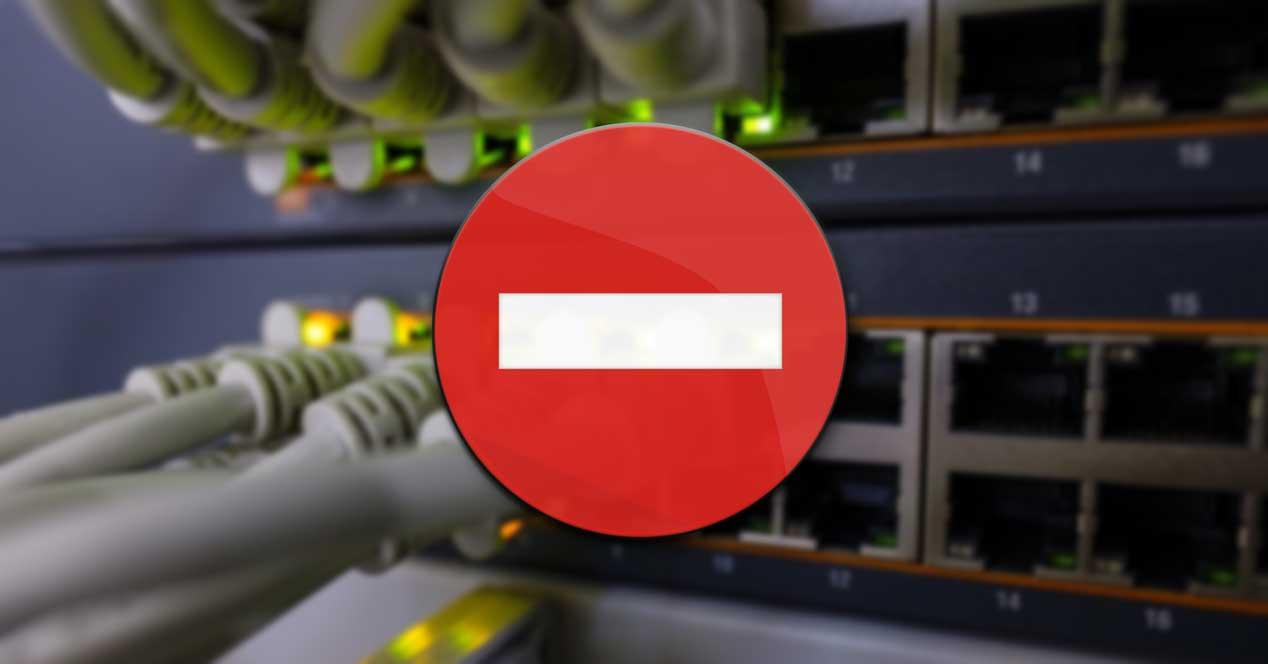
Windowsは多くのセキュリティ機能を提供してくれます
また、セキュリティとプライバシーに関連するすべてのものが今のところかつてないほど重要であることを心に留めておく必要があります。 このために、オペレーティングシステムなどの要素を直接使用します ファイアウォール または Windows Defenderの 、アクティブ化して使用することをお勧めする要素。
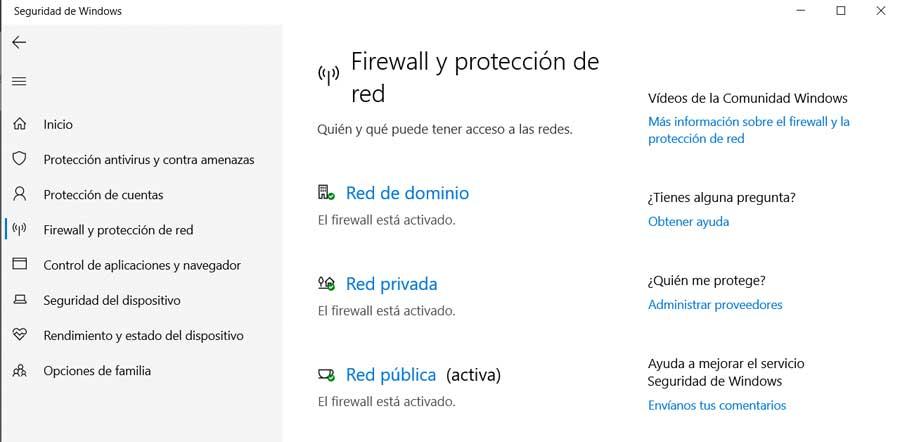
しかし、これは同じ意味ではありません。最も上級のユーザーも特定の内部コマンドを使用できるからです。 PowerShellアプリケーションに、ここからWindowsファイアウォールを構成できるようにするNetsecurityモジュールが付属している例を示します。 このように、New-NetFirewallRule関数を使用して特定のIPまたはWebをブロックする可能性があります。 また、これはすべて前述の方法で実行できます。 Windows PowerShellの .
これで、私たちが行うことは、着信または発信ファイアウォールの新しいルールを作成することであり、これがコンピューターに追加されます。 IP範囲のブロックは完全に機能しますが、Webサイトまたはドメインのブロックはやや複雑です。 これは、複数存在する可能性があるためです IP 同じに取り付け ドメイン .
私たちはいつでもそれらを避けることができますが、 DNS クエリを実行するたびに異なるIPを見つけることができます。 また、関連するサービスで同じIPを使用できる場合があるため、これをブロックすると、他のプラットフォームもブロックされます。
ローカルまたはインターネットIPアドレスをブロックする方法
これらすべてについて最初に知っておく必要があるのは、管理者権限を実行して PowerShellの 提案するコマンド。 したがって、まず最初に、このWindows関数からIPまたはこれらの範囲をブロックします。 表示するこのコマンドを使用すると、単一のIPアドレスまたは範囲で実行されます。 したがって、管理者権限でPowerShellを開き、次のコマンドを実行します。
「New-NetFirewallRule -DisplayName」URL_MUESTRA.com IPアドレス「-Direction Outbound –LocalPort Any -Protocol TCP -Action Block -RemoteAddress IP BLOCKED / 23」
SAMPLE_URLというテキストを、目にするたびに覚えたり理解したりしやすい用語に置き換えたとします。 最後に、IP BLOCKEDが 実際のIPアドレス このコマンドでブロックします。
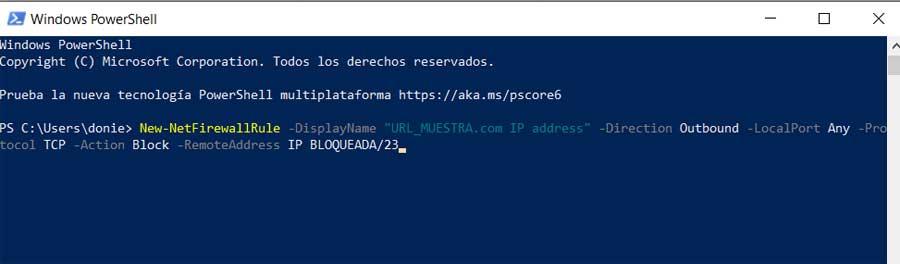
したがって、 ウェブサイト 指定したIPに対応するサービスは今後ブロックされます。 この時点で留意すべきもうXNUMXつの点は、処理するIPがローカルネットワークに属している場合は、RemoteAddressパラメータをLocalAddressに置き換えることもできるということです。
ご想像のとおり、これは必要な数のIPで実行できることです。 さらに、それらはに追加されます Windowsが統合するファイアウォール ここで、PowerShellから追加したエントリを確認できます。
特定のWebサイトをブロックするさまざまな方法
ここでお伝えした機能は、URLを直接ブロックすることをサポートしていませんが、他のオプションがあります。 XNUMXつ目は、そのドメインのすべての可能なIPを調べて、以前に教えたようにそれらをブロックすることです。 XNUMXつ目は、既知の公式IP範囲を見つけて、同じ方法でそれらをブロックすることです。 もちろん、上記のXNUMX番目の方法では、他の方法を誤ってブロックする可能性が少ないことを知っておく必要があります。 サービス 最初と比較して。
そうは言っても、ドメインをブロックすることが非常に重要である場合は、いつでも他のサードパーティソフトウェアを使用してブロックできます。 そして、それを考慮に入れる必要があります。 users 家の中の小さなものなど、訪問したウェブサイトを監視する必要があります。
ペアレンタルコントロールアプリケーション
この時点で、 コマンド Windows PowerShellアプリケーションによって提案されたので、さらに一歩進んで、何ができるか見てみましょう。 PCからアクセスできるWebサイトをある程度制御できる可能性について言及します。 かどうか 個人的な制御 、またはPCを使用する未成年者など、非常に役立つプログラムがあります。 ここでアプリケーションが呼び出されます ペアレンタルコントロール 遊びに来ます。
これらは、私たちが制御できるようにすることに焦点を当てたプログラムです インターネット利用 そのPCでは、特定のWebサイトのブロックが含まれます。 実際、コンピューターが未成年者によっても使用されている場合、これらのプログラムは決して害を及ぼすことはありません。 したがって、Windows 10自体に独自の 機能性 この点について。 これは、設定/アカウント/ファミリーおよびその他のユーザー/ファミリーアプリケーションの追加からアクティブ化できるものです。
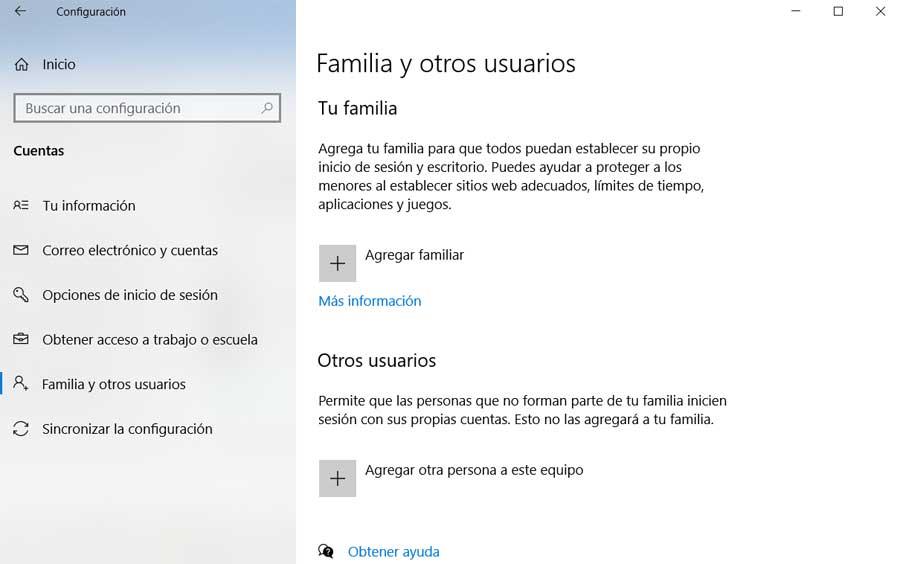
同時に、市場では多くの ソリューション これと同じ意味で、これは私たちにとって非常に役立ちます。 具体的には、 便利なペアレンタルコントロールプログラム 過去に何度かお話ししたことがあります。
